win10存档属性怎么取消 win10 文件夹只读属性取消方法
更新时间:2024-05-02 13:45:25作者:jiang
Win10操作系统中,文件夹的只读属性是为了保护文件内容不被意外修改或删除,但有时候我们需要对文件夹进行编辑或修改操作,这时就需要取消文件夹的只读属性。取消Win10文件夹的只读属性可以通过简单的操作来实现,让我们一起来了解具体的取消方法。
方法如下:
1.在文件夹上单击右键,选择“属性”。
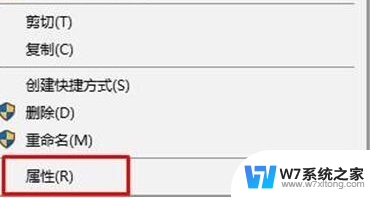
2.切换到【安全】—【编辑】,点击【添加】。
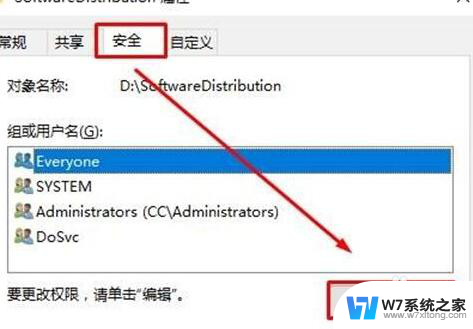
3.点击左下角的【高级】—【立即查找】。
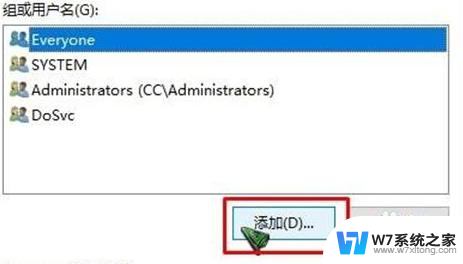
4.在下面选中当前登录的用户名(如果不知道是哪个,我们可以通过头像辨别。头像只有一个人的就是,一般来说只有一个),然后点击【确定】—【确定】。
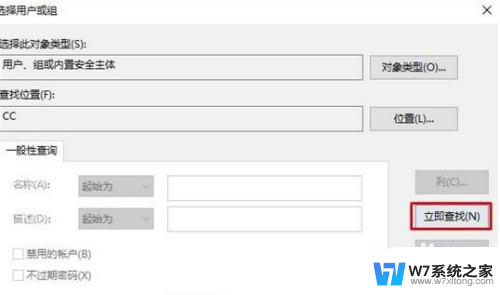
5.在【组或用户名】框中选中刚添加的用户名,在下面框中全部勾选【允许】,点击【确定】——【确定】即可。设置完成后,重新打开属性就可以将只读的勾选取消掉了。
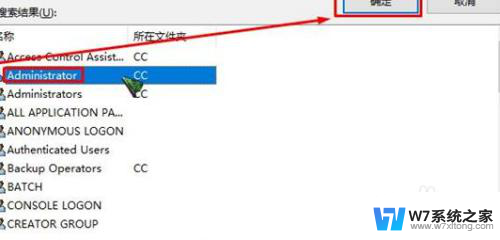
以上就是如何取消win10存档属性的全部内容,如果您需要,您可以按照以上步骤进行操作,希望这对您有所帮助。
win10存档属性怎么取消 win10 文件夹只读属性取消方法相关教程
-
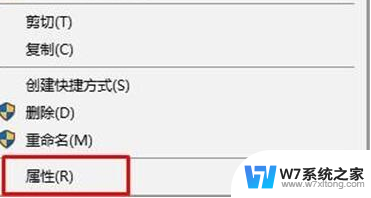 win10 只读文件夹怎么取消只读 win10 如何取消文件夹只读属性
win10 只读文件夹怎么取消只读 win10 如何取消文件夹只读属性2024-10-12
-
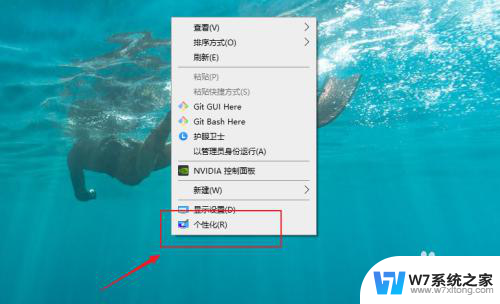 win10 我的电脑 属性 怎样在win10中打开我的电脑系统属性
win10 我的电脑 属性 怎样在win10中打开我的电脑系统属性2024-04-20
-
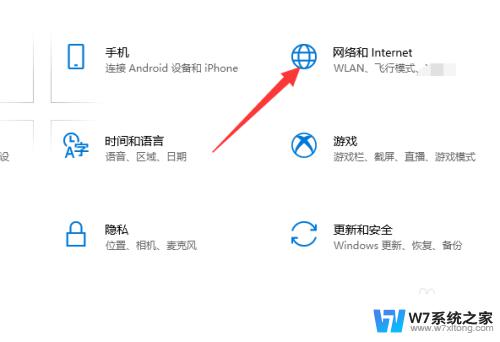 win10网络连接属性在哪 在Win10系统中如何查看网络连接属性
win10网络连接属性在哪 在Win10系统中如何查看网络连接属性2024-02-17
-
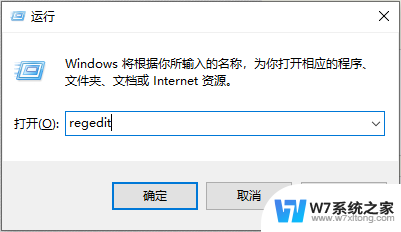 win10我的电脑属性闪退 windows10点击此电脑属性闪退怎么办
win10我的电脑属性闪退 windows10点击此电脑属性闪退怎么办2024-04-10
- win10文件夹左上角有个选择框,怎么取消 WIN10桌面和文件夹图标左上方小方框消除指南
- win10此电脑的属性打不开 Win10系统双击此电脑或文件夹没有反应如何处理
- win10开机取消密码登录界面 win10开机密码登录界面取消方法
- win10图形属性怎么打开 win10电脑怎么设置屏幕分辨率
- win10桌面文件左上角方框 如何取消WIN10桌面和文件夹图标左上方小方框
- win10在属性里禁用启用全部账户会怎么样 Win10系统解除管理员账户禁用方法
- win10如何打开无线网络连接 如何打开无线网络设置
- w10系统玩地下城fps很低 地下城与勇士Win10系统卡顿怎么办
- win10怎么设置两个显示器 win10双显示器设置方法
- 戴尔win10系统怎么恢复 戴尔win10电脑出厂设置恢复指南
- 电脑不能切换窗口怎么办 win10按Alt Tab键无法切换窗口
- 新买电脑的激活win10密钥 如何找到本机Win10系统的激活码
win10系统教程推荐
- 1 新买电脑的激活win10密钥 如何找到本机Win10系统的激活码
- 2 win10蓝屏打不开 win10开机蓝屏无法进入系统怎么办
- 3 windows10怎么添加英文键盘 win10如何在任务栏添加英文键盘
- 4 win10修改msconfig无法开机 Win10修改msconfig后无法启动怎么办
- 5 程序字体大小怎么设置 Windows10如何调整桌面图标大小
- 6 电脑状态栏透明度怎么设置 win10系统任务栏透明度调整步骤
- 7 win10怎么进行系统还原 Win10系统怎么进行备份和还原
- 8 win10怎么查看密钥期限 Win10激活到期时间怎么查看
- 9 关机后停止usb供电 win10关机时USB供电设置方法
- 10 windows超级用户名 Win10怎样编辑超级管理员Administrator用户名